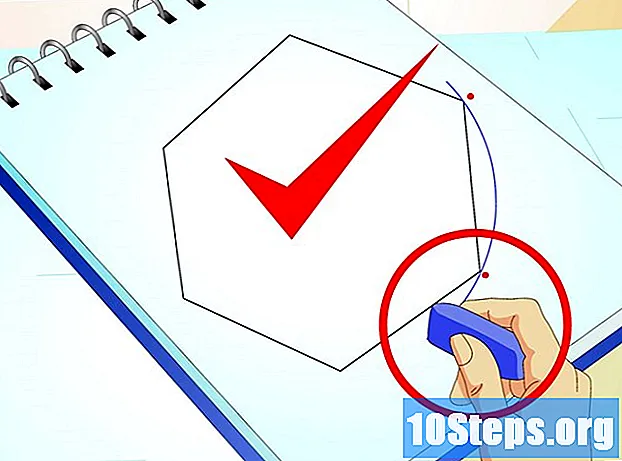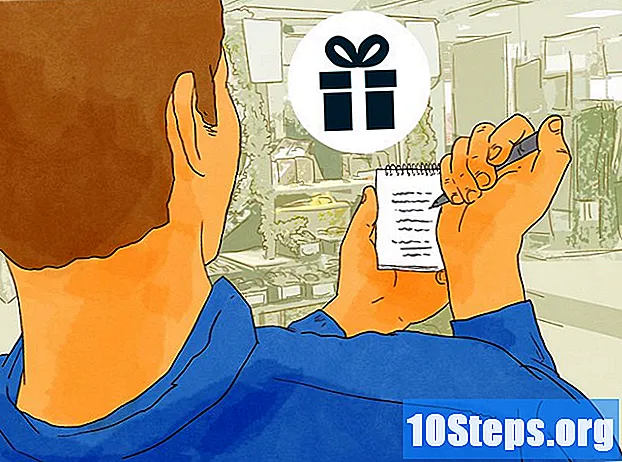מְחַבֵּר:
Roger Morrison
תאריך הבריאה:
2 סֶפּטֶמבֶּר 2021
תאריך עדכון:
1 מאי 2024

תוֹכֶן
הוספת צל לתצלום או לאובייקט מעניקה לו עומק ומושכת תשומת לב ליצירות ולמונטאז'ים שלך. בפוטושופ אלמנטים, קל להוסיף צללים אלה בשכבות ובסגנונות שלהם. במדריך זה נוסיף שכבה לאובייקט ונתאים את האפקט.
צעדים
פתח שני קבצים: רקע והתמונה או האובייקט שאליו תרצו להוסיף את הצל. דוגמה זו משתמשת בנייר דיגיטלי כרקע ותמונה ללא רקע כפריט הראשי.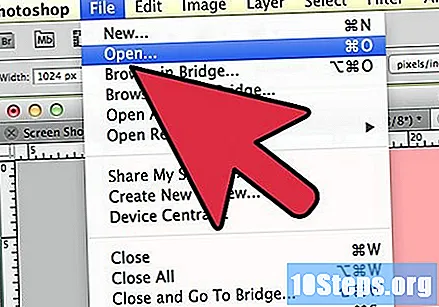
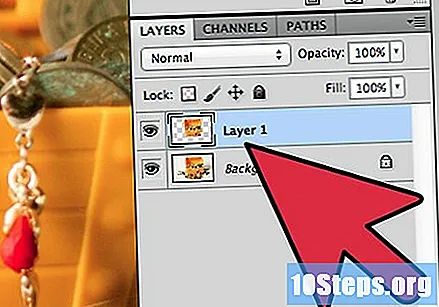
העתק את התמונה מעל הרקע כך שהיא תהיה בשכבה שלמעלה.
בכרטיסייה "שכבות", בחר בשכבה שמכילה את התצלום שאליו תרצה להוסיף את הצל.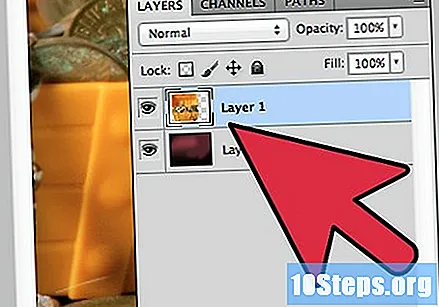
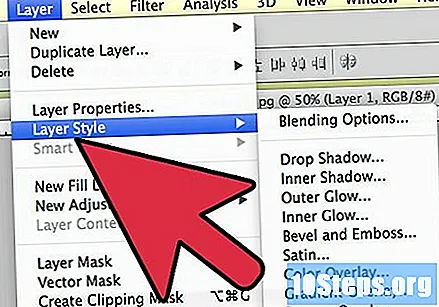
בתפריט "Windows", בחר בכרטיסייה "אפקטים".
בלשונית "אפקטים", לחץ על הסמל "סגנונות שכבה" ובחר באפשרות "צל".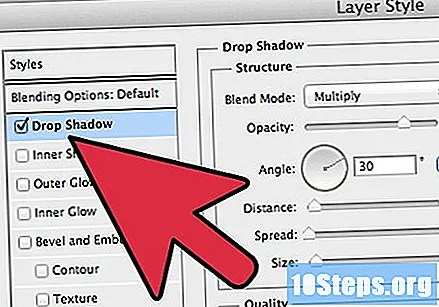
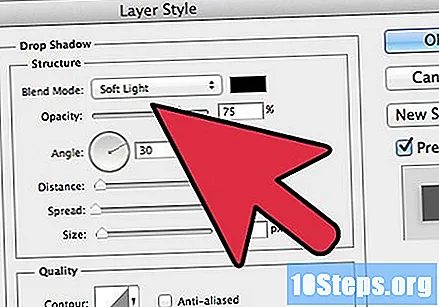
בחר את הגוון הרצוי ולחץ על "החל". האפקט הוחל וסמל קטן fx הונח ליד השכבה בכרטיסיית השכבות.
כדי לערוך את הצל, לחץ פעמיים על הסמל fx. חלון הגדרות הסגנון ייפתח.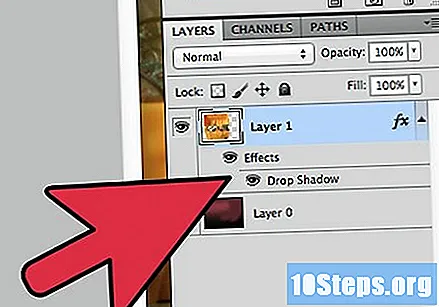
התאם את ההגדרות כרצונך ולחץ על "אישור".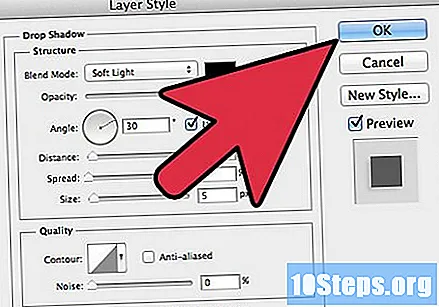
טיפים
- אם אתה מוסיף מספר תמונות או אלמנטים לאותה פריסה, השתמש באותה הגדרת צל על כולם. לאחר החלת הסגנון, תוכלו להעתיק אותו לשכבות אחרות:
- להעתקת הסגנון, בחרו בשכבה שיש לה. לחץ באמצעות לחצן העכבר הימני ובחר באפשרות "סגנון שכבת העתקה".
- כדי להדביק אותה, בחר בשכבה בה ברצונך להדביק את הסגנון. לחץ באמצעות לחצן העכבר הימני ובחר באפשרות "הדבק סגנון שכבה".